Las apps de navegación se han convertido en uno de los mejores aliados que podemos tener cuando salimos a la carretera (e incluso para andar por una nueva ciudad). De entre todas las que hay, las dos más usadas son, por norma general Waze y Google Maps. Ambas son geniales y funcionan muy bien, por lo que aquí dependerá de cada usuario elegir aquella que mejor se adapte a lo que busque.
En mi caso, yo suelo recurrir casi siempre a Google Maps (excepto cuando quiero estar al tanto de los radares). La app de Google me permite crear mis rutas e interactuar con ellas de una forma que me encanta. De hecho, tiene una opción que nos permite establecer una dirección concreta como destino sin tener que escribirla. Te cuento cómo usarla.
La clave está en configurar los destinos frecuentes en Google Maps
Soy de las personas que piensan en automatizar o simplificar cualquier proceso lo máximo posible. De esta forma, y aunque pueda no parecerlo, podemos ahorrar mucho tiempo a la larga. Esto es lo que sucede con Google Maps, app que podemos configurar para que recuerde una serie de direcciones y así poder establecerlas como destino sin necesidad de escribirlas una y otra vez.
La app de Google permite establecer direcciones por defecto para nuestra casa o para el trabajo, dos de los destinos más comunes. De esta forma, podemos tener un atajo que nos ahorrará tiempo cada vez que queramos ir a uno de estos dos lugares, ya sea porque volvemos de viaje o porque simplemente queremos seguir la ruta con menos tráfico.
Para ello, estos son los pasos que debemos seguir:
- Una vez estemos dentro de Google Maps, pulsamos en nuestra foto (situada arriba a la derecha).
- Nos aparecerá un desplegable. Nos vamos a 'Tus datos en Maps'.
- Si bajamos un poco, nos encontraremos las direcciones 'Casa' y 'Trabajo'. Solo hay que pulsar en ellas para editarlas.
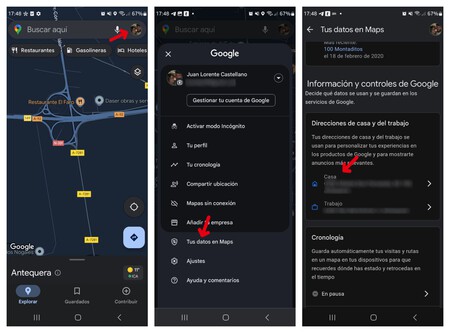
Lo mejor que tiene este sistema es que no tenemos por qué introducir una dirección, sino que bastará con que indiquemos un punto con unas coordenadas. Este se quedará registrado, y ya lo tendremos guardado cada vez que abramos la app.
Imagen | Pepu Ricca en Xataka Android
En Territorio S | El primer proyector con certificación de la 8K Association es de Samsung: te presentamos el Premiere 8K
En Territorio S | Toda la gama S24 cara a cara: así queda el nuevo Galaxy S24 FE frente a sus hermanos mayores



Ver 0 comentarios